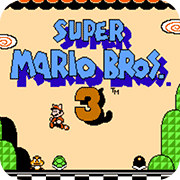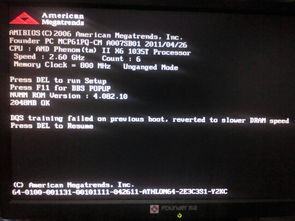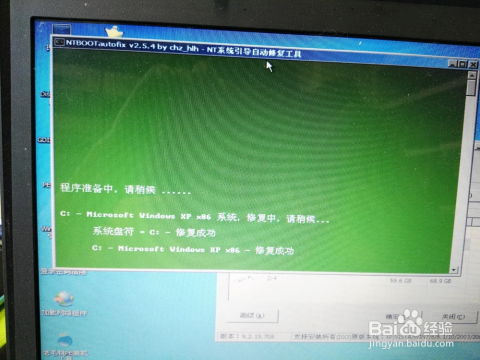电脑开机完全没有反应该怎么解决?
当你满怀期待地按下电脑的电源键,却发现屏幕一片漆黑,风扇不转,指示灯不亮,心里肯定会咯噔一下,不知所措。别担心,电脑开机无反应这个问题虽然让人头疼,但并不一定是末日。接下来,我们就一步步分析可能的原因,并提供一些简单实用的解决方法,帮助你找回那个熟悉的开机画面。

一、初步检查:确保基本连接无误
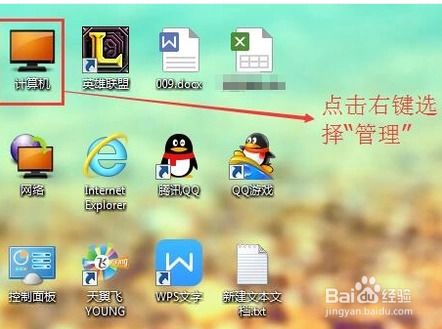
首先,我们需要做一些基础的检查,因为这些小问题往往是造成电脑无法启动的“罪魁祸首”。
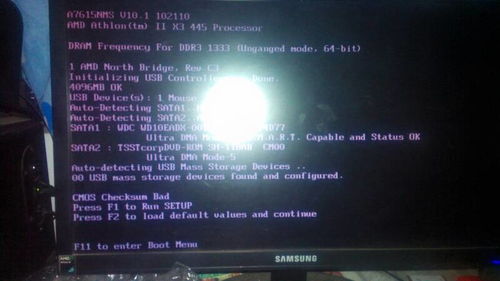
1. 电源插头:确认电脑的电源线是否牢固插在插座上,以及插座是否有电。有时候,一个小小的插头松动就能让整台电脑“罢工”。

2. 电源按钮:检查电源按钮是否被卡住或损坏。有时候,按钮内部的弹簧失灵,会导致电脑无法正常接收到开机指令。
3. 显示器连接:如果你看到电脑主机似乎在运行(比如听到风扇声或看到指示灯闪烁),但屏幕无显示,那么可能是显示器连接线松动或损坏。试着重新插拔一下VGA、HDMI或DisplayPort等连接线,看看是否解决问题。
二、深入排查:硬件故障的可能性
如果初步检查都没问题,那么我们就需要更深入地检查硬件了。
1. 电源供应单元(PSU):电源供应单元是电脑的心脏,负责将电能转化为电脑各部件所需的直流电。如果电源故障,电脑自然无法启动。你可以试着更换一个已知工作正常的电源,看看是否能解决问题。另外,许多电源都有内置保护机制,遇到短路或过载时会自动关闭。如果你怀疑电源出了问题,也可以尝试短接电源的绿色和黑色线(注意安全),看看风扇是否会转动,以此初步判断电源是否损坏。
2. 内存条:内存条是电脑存储临时数据的地方,如果内存条松动或损坏,也可能导致电脑无法启动。尝试拔下内存条,用橡皮擦轻轻擦拭金手指(内存条上的金色接触部分),然后重新安装。有时候,内存插槽也可能积灰导致接触不良,可以用吹风机(冷风)清理一下插槽。
3. 显卡:如果你的电脑有独立显卡,并且连接在显卡上的显示器无显示,那么可能是显卡出了问题。试着将显示器连接线插到主板上的集成显卡接口(如果有的话),看看是否能正常显示。如果能,那么很可能是独立显卡故障。同样,你也可以尝试重新插拔显卡,清理插槽和金手指。
4. 主板:主板是电脑所有硬件的载体,如果主板上的电容鼓包、电路烧毁或BIOS设置错误,也可能导致电脑无法启动。对于主板故障,一般用户很难自行修复,需要送修或更换主板。
5. CPU和散热器:CPU是电脑的“大脑”,如果CPU故障或散热器安装不当导致CPU过热,电脑也无法启动。检查散热器是否牢固安装,散热风扇是否转动。同时,检查CPU插座是否有针脚弯曲或损坏。
三、软件层面:不可忽视的BIOS和操作系统问题
虽然大多数情况下,电脑无法启动是硬件问题,但也不能排除软件层面的原因。
1. BIOS问题:BIOS(基本输入输出系统)是电脑启动时加载的第一段程序,负责初始化硬件并加载操作系统。如果BIOS设置错误或损坏,电脑可能无法启动。不过,由于BIOS问题导致的完全无法启动比较少见,更多的是导致启动过程异常或进入BIOS设置界面。如果你怀疑BIOS有问题,可以尝试重置BIOS设置(通常是通过主板上的CMOS跳线或电池放电来实现)。
2. 操作系统故障:虽然操作系统故障一般不会导致电脑完全无法启动(除非硬盘完全损坏或操作系统文件被严重破坏),但有时候,如果系统崩溃或进入无限重启循环,你可能会误以为电脑无法启动。在这种情况下,你可以尝试使用启动盘或恢复介质进行系统修复或重装。
四、专业求助:当自己无法解决时
经过上述一系列检查和尝试后,如果问题依然存在,那么很可能是某个硬件出现了难以自行修复的故障。这时候,最好的选择是寻求专业维修人员的帮助。他们有更专业的工具和经验,能够准确诊断问题所在,并提供相应的解决方案。
五、预防措施:防患于未然
虽然电脑无法启动的问题无法完全避免,但我们可以通过一些预防措施来降低其发生的概率。
1. 定期清洁:定期清理电脑内部的灰尘和污垢,特别是风扇和散热器上的灰尘,可以有效降低电脑过热的风险。
2. 合理使用:避免长时间连续使用电脑,特别是在高温环境下。合理安排工作和休息时间,让电脑也有“喘息”的机会。
3. 及时更新:保持操作系统和驱动程序的更新,以修复已知的安全漏洞和性能问题。
4. 备份重要数据:定期备份重要数据到外部硬盘或云存储服务上,以防万一电脑出现问题导致数据丢失。
总之,电脑开机无反应虽然让人头疼,但只要我们保持冷静,按照上述步骤逐一排查和尝试,就有可能找到问题的根源并解决问题。记住,不要轻易放弃,有时候一个小小的操作就能让电脑“起死回生”。同时,平时也要注意电脑的维护和保养,防患于未然。
- 上一篇: BEC高级相当于什么英语水平?
- 下一篇: 揭秘:电影视频文件格式后缀的真正含义是什么?
-
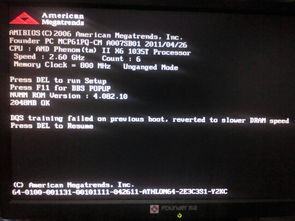 电脑无法开机该如何解决?资讯攻略12-01
电脑无法开机该如何解决?资讯攻略12-01 -
 电脑开机黑屏?别急,快速排查解决攻略!资讯攻略02-06
电脑开机黑屏?别急,快速排查解决攻略!资讯攻略02-06 -
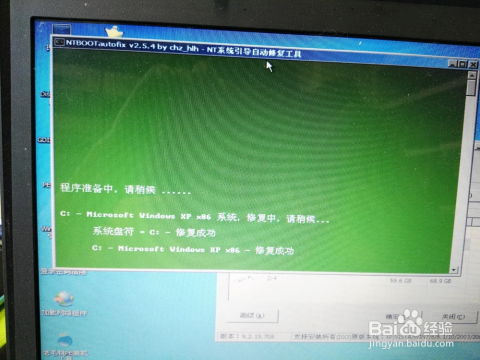 电脑开机显示“Missing Operating System”该如何解决?资讯攻略10-31
电脑开机显示“Missing Operating System”该如何解决?资讯攻略10-31 -
 苹果手机无法开机?别急,这里有解决妙招!资讯攻略01-17
苹果手机无法开机?别急,这里有解决妙招!资讯攻略01-17 -
 电脑开机密码忘记了该怎么办?资讯攻略02-02
电脑开机密码忘记了该怎么办?资讯攻略02-02 -
 揭秘手机无法开机的幕后真相:全面排查与解决指南资讯攻略11-30
揭秘手机无法开机的幕后真相:全面排查与解决指南资讯攻略11-30